अपने दोस्तों के साथ रणनीति पर चर्चा करना - या सिर्फ एक साथ ऑनलाइन हैंगआउट करना - Xbox अनुभव के प्रमुख तत्वों में से एक है। यदि Xbox पार्टी चैट काम नहीं कर रही है, तो ऐसे कई सुधार हैं जिन्हें आप आज़मा सकते हैं।
खराबी अक्सर किसी ढीली केबल जैसी छोटी या Microsoft के अंत में सर्वर समस्या के रूप में गंभीर कुछ के कारण हो सकती है। कारण चाहे जो भी हो, आप थोड़े से प्रयास से अधिकांश Xbox पार्टी चैट समस्याओं का समाधान कर सकते हैं।
विषयसूची

Xbox पार्टी चैट को कैसे ठीक करें
इससे पहले कि आप रात के लिए गेमिंग छोड़ दें, इनमें से कोई एक सुधार आज़माएं।
अपना माइक्रोफ़ोन जांचें
यह स्पष्ट लग सकता है, लेकिन लोग अक्सर सरल समाधानों को नजरअंदाज कर देते हैं। सबसे पहले, अपने माइक्रोफ़ोन की जाँच करें आपके नियंत्रक से कनेक्शन. यदि इसे पूरी तरह से अंदर नहीं धकेला जाता है, तो ऑडियो बहुत शांत लग सकता है, और हो सकता है कि आपकी आवाज़ चैट के माध्यम से आगे न बढ़े।
साथ ही, यह सुनिश्चित करने के लिए समय निकालें कि आपने गलती से स्वयं को म्यूट नहीं कर दिया है।
Xbox स्थिति पृष्ठ की जाँच करें
यदि पार्टी चैट सर्वर डाउन है, तो आप इसे प्रतीक्षा करने के अलावा और कुछ नहीं कर सकते। अगर आपको समस्याएं आ रही हैं, तो यहां जाएं
Xbox स्थिति पृष्ठ.- चुनते हैं मित्र और सामाजिक गतिविधि।
- की वर्तमान स्थिति को देखें पार्टी चैट ऑडियो। यदि इसके बगल में प्रकाश हरा है, तो समस्या कहीं और है।

अपना NAT प्रकार जांचें
यदि तुम्हारा नेटवर्क एड्रेस ट्रांसलेशन (NAT) प्रकार खोलने के लिए सेट नहीं है, यह अन्य खिलाड़ियों के साथ आपके कनेक्शन के साथ समस्याएँ पैदा कर सकता है।
- खोलना समायोजन > आम > संजाल विन्यास.
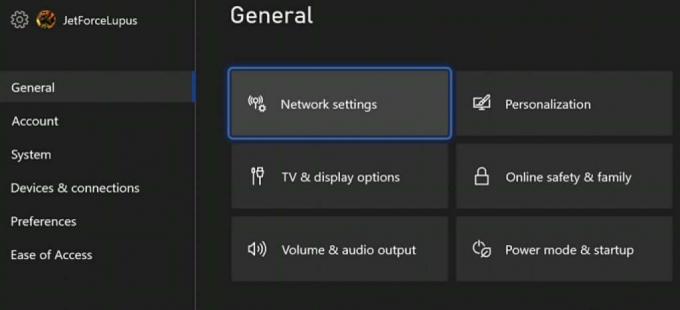
- आप अपने NAT प्रकार की जांच करने के लिए अपनी सेटिंग्स के बगल में अपनी वर्तमान नेटवर्क स्थिति देख सकते हैं। यदि यह प्रदर्शित नहीं होता है, तो चुनें टेस्ट एनएटी टाइप.
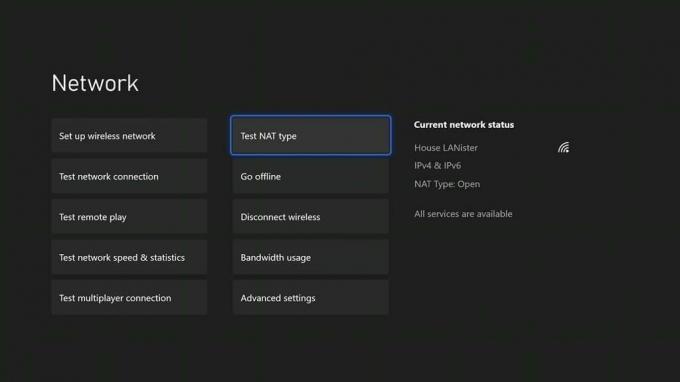
- कनेक्शन की जांच करने में एक मिनट तक का समय लगेगा। जब यह पूरा हो जाएगा, तो यह आपका NAT प्रकार दिखाएगा।
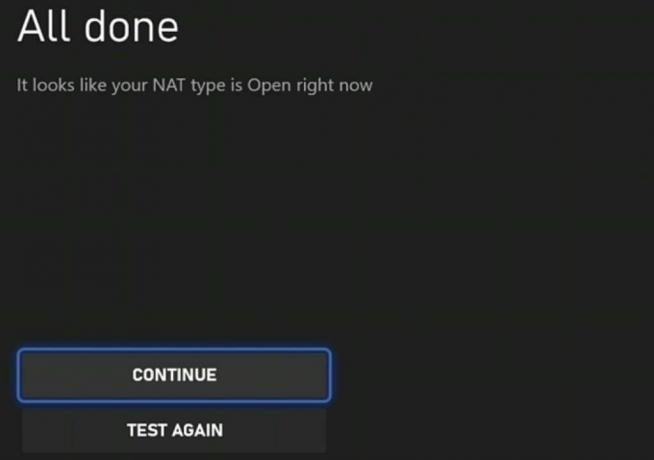
यदि आपका NAT प्रकार है उदारवादी या बंद किया हुआ, यह आपको दूसरों के साथ बातचीत करने से रोक सकता है। यह सबसे आम कारण है कि आप अपने साथ पार्टी में किसी विशिष्ट व्यक्ति को नहीं सुन सकते हैं।
NAT प्रकार को ठीक करने के लिए, आपको अपने राउटर पर उचित पोर्ट खोलने चाहिए (यदि अनुमति हो) या अपने ISP से संपर्क करें।
अपनी गोपनीयता सेटिंग जांचें
आपके पास गोपनीयता सेटिंग्स हो सकती हैं जो आपको पार्टी चैट में दूसरों के साथ बात करने से रोकती हैं। आप सेटिंग मेनू के माध्यम से इन्हें अक्षम कर सकते हैं।
- खोलना समायोजन > लेखा > गोपनीयता और ऑनलाइन सुरक्षा.
- चुनते हैं एक्सबॉक्स गोपनीयता.
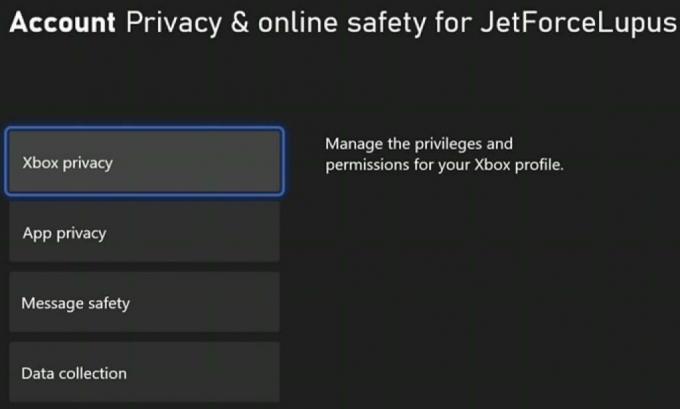
- चुनते हैं विवरण देखें और अनुकूलित करें।
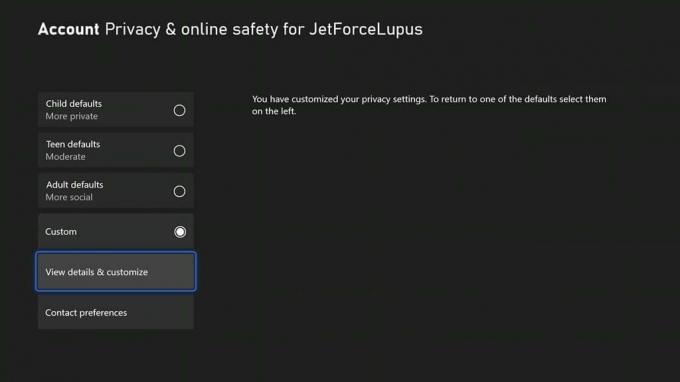
- चुनते हैं संचार और मल्टीप्लेयर।

- सत्यापित करें कि आपको मल्टीप्लेयर गेम में शामिल होने, क्रॉसप्ले में शामिल होने, दूसरों के साथ संवाद करने की अनुमति है और दूसरों को आपके साथ संवाद करने की अनुमति है। बोर्ड भर में, इन सेटिंग्स को इस पर सेट किया जाना चाहिए: अनुमति देना, अनुमति देना, हर, सब लोग।
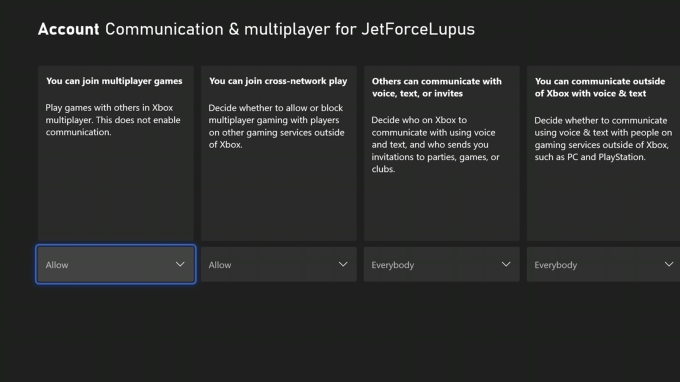
पावर साइकिल आपका कंसोल
यदि ये सेटिंग्स अभी भी समस्या का समाधान नहीं करती हैं, तो कंसोल को बंद करके और दीवार से इसे अनप्लग करके पुनरारंभ करें। पावर को फिर से जोड़ने और कंसोल को वापस चालू करने से पहले कम से कम तीस सेकंड प्रतीक्षा करें।
शक्ति चक्र RAM को साफ करता है किसी भी संभावित भ्रष्ट डेटा का और विषम गड़बड़ियों का सामना करते समय आपके पहले समाधानों में से एक होना चाहिए।
टेस्ट नेटवर्क स्पीड
Xbox Live को न्यूनतम 3 एमबीपीएस डाउनलोड और 0.5 एमबीपीएस अपलोड गति की आवश्यकता होती है। यह संभव है आपका कनेक्शन कठिनाई का अनुभव कर रहा है और गेम और ऑडियो को स्ट्रीम करने के लिए बैंडविड्थ की कमी है। अगर ऐसा है तो ऑडियो अक्सर विकृत या अस्पष्ट लग सकता है।
- खोलना समायोजन > संजाल विन्यास > नेटवर्क की गति और सांख्यिकी का परीक्षण करें.
- परीक्षण समाप्त होने की प्रतीक्षा करें। यह आपको आपके Xbox के इंटरनेट से कनेक्शन के बारे में जानकारी प्रदान करेगा, जिसमें अपलोड और डाउनलोड गति, विलंबता, आदि शामिल हैं। सुनिश्चित करें कि ये Xbox Live के लिए न्यूनतम आवश्यकताओं से ऊपर हैं।
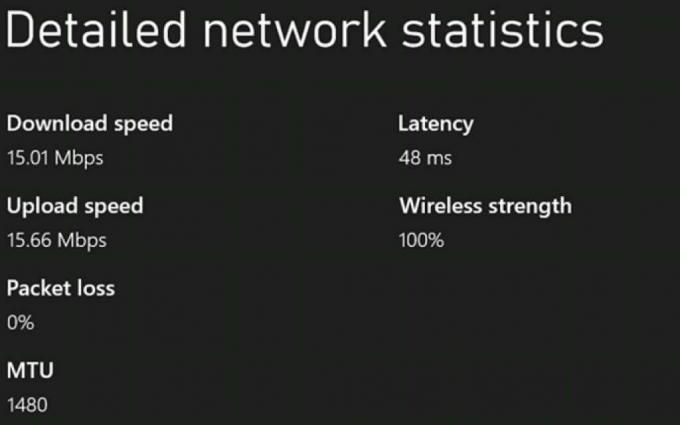
चैट वरीयताएँ समायोजित करें
कभी-कभी, समस्या आपके हेडसेट के साथ होती है। आप पार्टी चैट को अपने हेडसेट के बजाय अपने टीवी स्पीकर के माध्यम से, या एक साथ दोनों के माध्यम से चलाने के लिए समायोजित कर सकते हैं।
- खोलना समायोजन > आम > वॉल्यूम और ऑडियो आउटपुट।
- चुनते हैं पार्टी चैट आउटपुट।
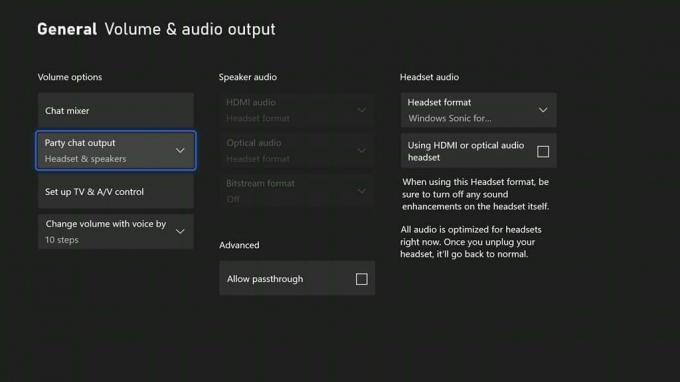
- चुनते हैं हेडसेट और स्पीकर.

- चुनते हैं आवाज के साथ आवाज बदलें और इसे समायोजित करें 10 कदम।

ये परिवर्तन करने के बाद, Xbox पार्टी चैट का एक बार फिर परीक्षण करें।
चैट मिक्सर समायोजित करें
कभी-कभी आपका Xbox पार्टी चैट ठीक काम कर सकता है, लेकिन आप गेम को सुनने की क्षमता पूरी तरह से खो देते हैं। गलती आपके चैट मिक्सर में है।
- खोलना समायोजन > आम > वॉल्यूम और ऑडियो आउटपुट > चैट मिक्सर.
- प्रस्तुत सेटिंग्स में से एक का चयन करें। डिफ़ॉल्ट रूप से, Xbox उपयोग करता है अन्य ध्वनियों की मात्रा 50% कम करें।
- अन्य सभी ध्वनियों को म्यूट करें जब आप इसे चुनते हैं तो किसी भी गेम के शोर को खत्म कर देगा।
- अन्य ध्वनियों की मात्रा को 80% तक कम करें आगे खेल की आवाज को कम करता है।
- कुछ नहीं करना गेम को आपके हेडसेट के माध्यम से पूर्ण मात्रा में खेलना जारी रखने की अनुमति देता है।
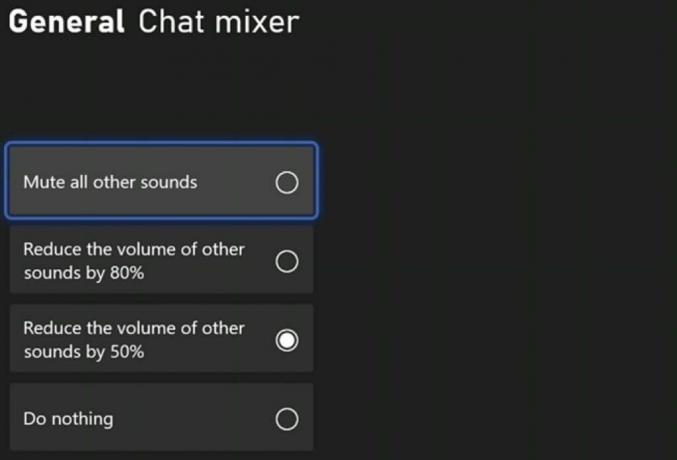
Xbox लाइव पार्टी में गलती से प्रवेश करने पर गेम को म्यूट करना आसान है। इसलिए सुनिश्चित करें कि आप चयन नहीं करते हैं अन्य सभी ध्वनियों को म्यूट करें.
अपना मैक कैश साफ़ करें
यदि आप अक्सर अन्य पार्टियों से जुड़ने में कठिनाई का सामना करते हैं, तो एक संभावित समाधान आपके Xbox पर नेटवर्क कैश को साफ़ करना है।
- खोलना समायोजन > आम > संजाल विन्यास > एडवांस सेटिंग > वैकल्पिक मैक पता.
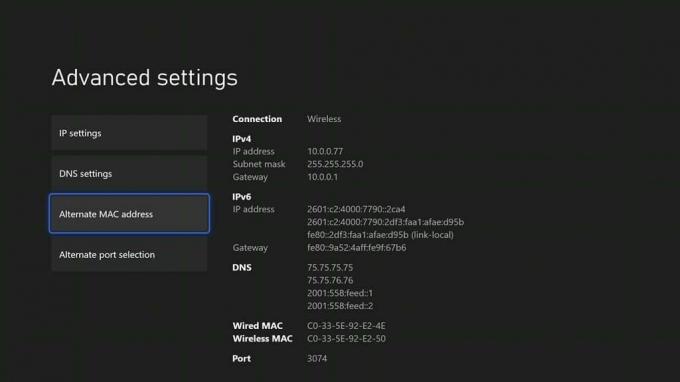
- चुनते हैं साफ़ करें > पुनरारंभ करें।
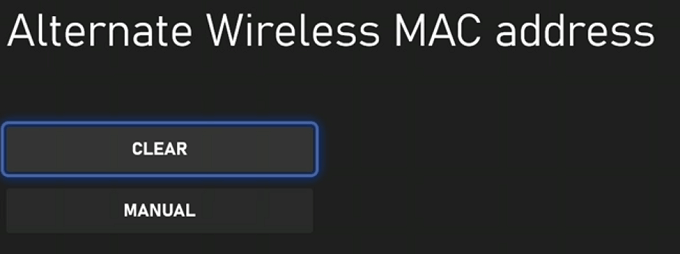
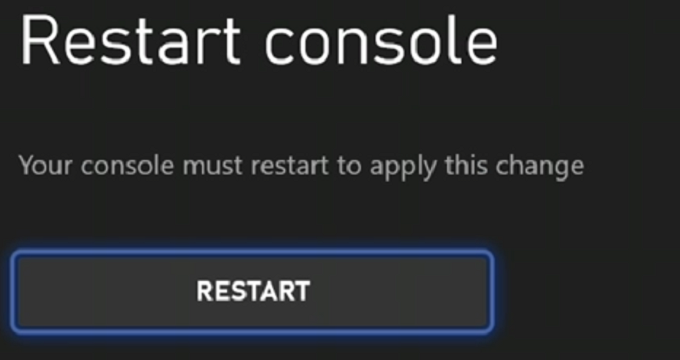
इससे आपका कोई भी सहेजा गया गेम या सेटिंग नहीं हटेगी। इसके बजाय, यह आपके Xbox से दूषित डेटा को साफ़ करता है और आपके सामने आने वाली बहुत सारी गड़बड़ियों और बगों को हल कर सकता है।
कोई नहीं चाहता एक खेल में शामिल हों अपने दोस्तों के साथ सिर्फ पार्टी चैट की खोज करने से काम नहीं चलता। यदि आप अपने आप को दुश्मन की स्थिति को कॉल करने में असमर्थ पाते हैं, तो Xbox पार्टी चैट के लिए इन सुधारों में से किसी एक को फिर से चलाने और चलाने के लिए प्रयास करें।
हेल्प डेस्क गीक में आपका स्वागत है- विश्वसनीय तकनीकी विशेषज्ञों के तकनीकी सुझावों से भरा ब्लॉग। किसी भी समस्या का निवारण करने में आपकी सहायता के लिए हमारे पास हजारों लेख और मार्गदर्शिकाएँ हैं। 2008 में लॉन्च होने के बाद से हमारे लेखों को 150 मिलियन से अधिक बार पढ़ा जा चुका है।
हेल्प डेस्क गीक की सदस्यता लें।
15,000+ अन्य लोगों से जुड़ें, जिन्हें दैनिक टिप्स, ट्रिक्स और शॉर्टकट सीधे उनके इनबॉक्स में मिलते हैं।
हम स्पैम से भी नफरत करते हैं, किसी भी समय सदस्यता समाप्त करें।


